
В отдельных статьях пошагово описаны действия для начала использования Mendeley Reference Manager и Mendeley Cite для автоматического создания списков литературы по ГОСТ и цитирования. Для этого нужно:
- Зарегистрироваться на сайте Mendeley.
- Скачать Reference Manager
- Добавить сведения о литературных источниках в свою библиотеку (Library).
- Добавить приложение Mendeley Cite в Word.
- Загрузить подходящий Стиль цитирования из репозитория.
- Вставить цитаты и библиографию в нужном месте документа Word.
Продолжаем разбираться с использованием Mendeley Reference Manager для автоматического создания списков литературы по ГОСТ и цитирования.
В этой статье мы разберем как:
- Добавить приложение Mendeley Cite в Word.
- Вставить цитаты и библиографию в нужном месте документа Word.
- Отформатировать список литературы по ГОСТ с помощью Стилей цитирования.
Mendeley, или список литературы в один клик
Эта статья является переводом официального стартового руководства по Mendeley Reference Manager.
Настоящее руководство поможет вам начать использовать Mendeley Reference Manager, чтобы экономить время при работе с вашими ссылками и цитированием.
Mendeley Relange Manager – это одновременно бесплатная программа для компьютера и онлайн-приложение, служащие для управления цитированием. Приложение поможет вам упростить процесс управления ссылками и цитированием, чтобы вы могли сосредоточиться на достижении своих целей.
С Mendeley Reference Manager вы можете:
- Хранить, организовывать и находить все свои ссылки из единой библиотеки.
- Органично вставлять ссылки и библиографию в свои документы Microsoft Word с использованием Mendeley Cite.
- Читать, выделять и помечать PDF-файлы и фиксировать все свои мысли о нескольких документах в одном месте.
- Сотрудничать с коллегами, делясь ссылками и идеями.

01. Ваша Библиотека (Library) Mendeley
1. Add new / Добавить – используйте эту кнопку, чтобы добавить новые ссылки в вашу библиотеку Mendeley.
Более подробную информацию о том, как добавлять ссылки в вашу библиотеку, см. в разделе 02. Добавление ссылок.
2. All References / Все ссылки – выберите эту кнопку, чтобы вернуться в вашу личную библиотеку в Mendeley Reference Manager.
3. Smart Collections / Умные Коллекции – Mendeley Reference Manager автоматически организует элементы вашей библиотеки в Умные Коллекции.
Более подробную информацию о том, как использовать Умные Коллекции, см. в разделе 03. Поиск и организация ссылок.
4. Custom Collections / Пользовательские коллекции – храните свои ссылки организованными в пользовательских коллекциях.
«Mendeley — программа для управления библиографической информацией»
Более подробную информацию о том, как создавать и использовать пользовательские коллекции, см. в разделе 03. Поиск и организация ссылок.
5. Private Groups / Частные группы – любые частные группы, с которыми вы присоединяетесь или создаете, будут отображаться под этим заголовком.
Более подробную информацию о частных группах см. в разделе 09. Обмен ссылками.
6. Public Groups / Общие группы – любые общие группы, к которым вы присоединяетесь или создаете, будут отображаться под этим заголовком.
Более подробную информацию о общих группах см. в разделе 09. Обмен ссылками.
7. Search / Поиск – используйте это поле для поиска в библиотеке Mendeley.
8. Library table / Таблица библиотеки – все ссылки в выбранной коллекции или группе будут отображаться здесь.
9. Action panel / Панель действий – установите флажок рядом с записью в таблице библиотеки, чтобы всплыла панель действий.
Для получения более подробной информации о том, что вы можете сделать с панелью действий см. в разделе 03. Поиск и организация ссылок.
10. Info panel / Информационная панель – выберите ссылку в таблице библиотеки, чтобы просмотреть метаданные на информационной панели.
11. Library / Библиотека – выберите «Library», чтобы вернуться в основной режим просмотра библиотеки.
12. Notebook / Блокнот – используйте Блокнот , чтобы сохранить все свои мысли в одном месте.
Более подробную информацию о том, как использовать Блокнот , см. в разделе 04. Чтение и аннотирование документов.
13. Sync / Синхронизация – Mendeley Reference Manager автоматически синхронизирует с облаком все изменения, которые вы вносите. Это означает, что ваша работа всегда сохранена и доступна на других устройствах.
Для получения более подробной информации о синхронизации см. в разделе 07. Синхронизация.
14. Profile / Профиль – Используйте этот выпадающий пункт меню, чтобы получить онлайн доступ к странице вашего профиля, получить доступ к поддержке или авторизоваться с вашей учетной записью.
Источник: bibliostyle.ru
Mendeley Desktop

Mendeley Desktop — это бесплатная утилита для управления академической деятельностью. Программное обеспечение позволяет публиковать, редактировать, просматривать и анализировать ваши академические исследования. Множество инструментов вместе с онлайн-функциями помогают лучше организовать исследовательские работы, PDF-файлы и обеспечивают беспрепятственный доступ к научным, медицинским, техническим базам данных и другим сайтам. Теперь стало возможным совместное использование вашего контента в Интернете с коллегами с помощью автоматического резервного копирования и простой синхронизации между разными компьютерами.
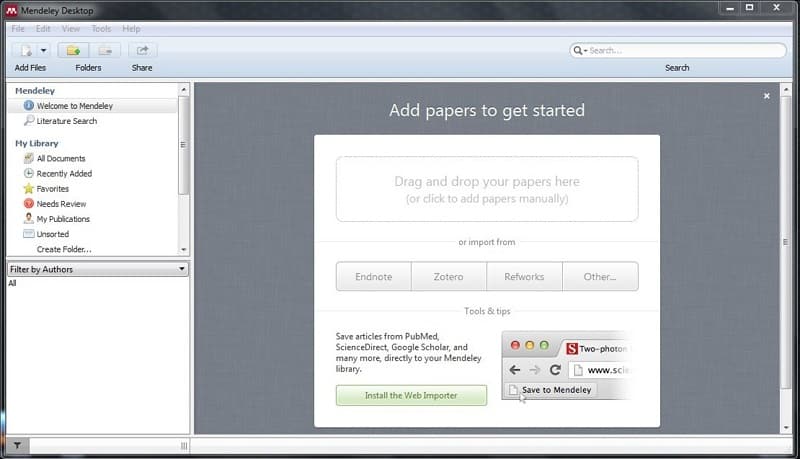
Mendeley Desktop Особенности
Установка и удобство использования
Создание библиографий
Программа позволяет вам читать, а также управлять файлами PDF, XML, RIS и BIB. Во время работы с Word выберите стиль для форматирования вашей цитаты и библиографии. Программа очень удобна, проста и обновляется, что позволяет нам организовывать контент самым быстрым и надежным способом.
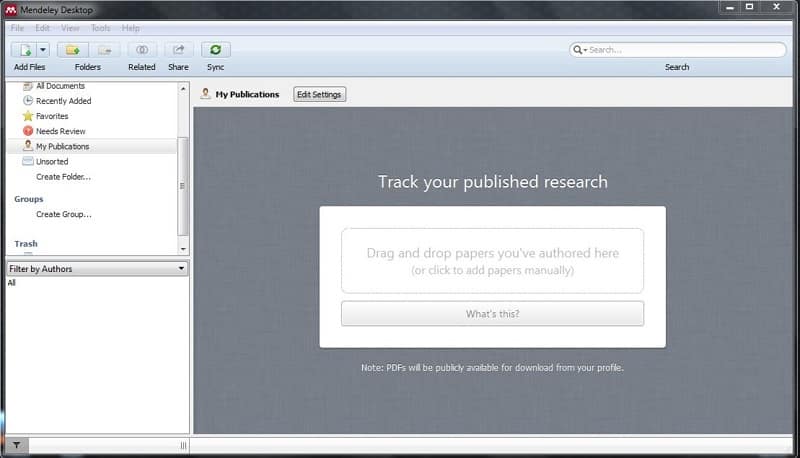
Организация PDF-файлов
При использовании исследовательской библиотеки откройте несколько PDF-файлов на разных вкладках для получения заметок и легко вернитесь в исследовательскую библиотеку. Просто нажмите на избранное и сохраните свои PDF-файлы в разных папках вместе с 2 ГБ онлайн-хранилища, автоматическим резервным копированием и синхронизацией между настольным ПК, мобильным телефоном и Интернетом.
Аннотация и цитирование
Избавьтесь от ручного написания заметок, липких заметок или выделения ручек. Переносите аннотации, выделение и заметки прямо в ваши PDF-файлы. Доступна обширная база данных для выбора стилей цитирования, а также для создания новых стилей с помощью редактора CSL.
Совместная работа и обмен статьями
Создайте группу из 50 человек и поделитесь своими документами с помощью групповых планов. Вы можете поделиться своим контентом с коллегами в Интернете, загрузить его на веб-сервер и синхронизировать его между различными устройствами. Использование приложения возможно для частного и публичного общения, что является дополнительным преимуществом для ученых. Поиск и подача заявок на вакансии в Интернете с помощью настройки оповещения о расширенных исследованиях.
Бесплатный доступ
Mendeley Desktop с бесплатной лицензией, доступной для 32-разрядной операционной системы Windows на ноутбуке и ПК, предоставляется всем пользователям программного обеспечения как бесплатная пробная версия на определенный период, бесплатная загрузка с потенциальными ограничениями. Он принадлежит к категории организатора и программного обеспечения PIM.
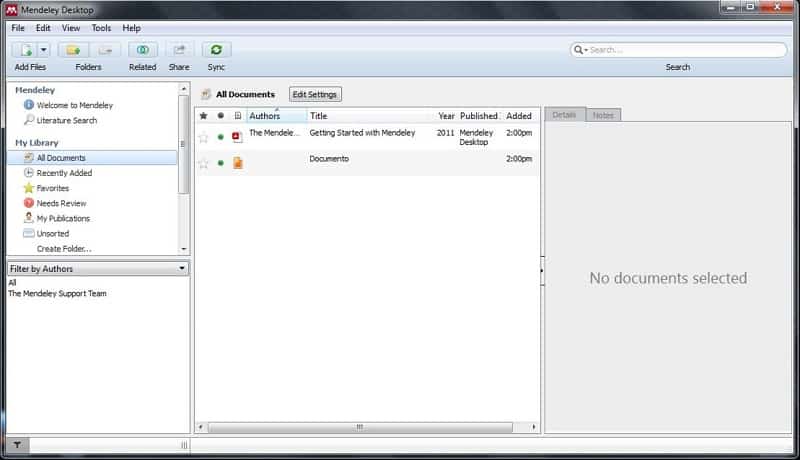
Совместим с Windows
Имея различную совместимость со всеми типами устройств, приложение имеет особую совместимость со всеми типами Windows ———- Windows 10, Windows 8.1, Windows 7, Windows Vista, Windows XP — это в основном операционная система для запуска приложение очень плавно и надежно. Кроме того, требуется 32-битная и 64-битная установка.
Основные особенности
- Управляйте академической деятельностью
- Публикация, редактирование, обзор и анализ академических исследований
- Создание библиографий
- Организация PDF-файлов
- Аннотация и цитирование
- Совместная работа и обмен статьями
- Бесплатный доступ
- Совместим с Windows
Источник: softmany.com